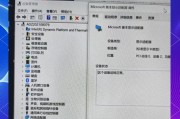开电脑显示器显示白屏怎么办?白屏故障如何排除?
当您打开电脑时,发现显示器只显示一片刺眼的白屏,这无疑是令人头疼的问题。电脑白屏故障可能是由多种原因引起的,但是通过合适的诊断和处理步骤,往往能够有效解决问题。本文将向您详细介绍显示器白屏故障的排查和解决方法,并指导您如何一步步恢复正常显示。
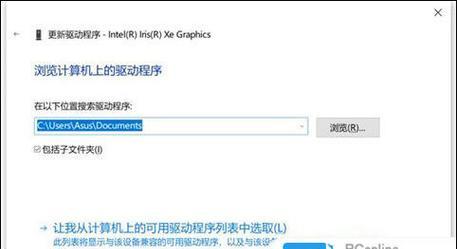
一、显示器白屏问题的初步诊断
在开始之前,我们需要确定白屏问题的范围和可能的原因。显示器白屏可能由以下方面造成:
显示器自身故障
显卡硬件故障
系统软件问题
连接线或接口故障
通过初步的诊断,我们可以快速地缩小问题范围,从而采取正确的解决措施。
1.1显示器电源和指示灯检查
首先检查显示器电源线是否连接正常,电源指示灯是否亮起。如果指示灯未亮,可能是电源线或电源适配器问题。若指示灯亮但显示为白屏,则需要进一步检查。
1.2连接线和端口检测
更换或检查连接电脑和显示器的数据线。如果是使用HDMI或VGA线连接,则尝试更换同类型的另一条线看看是否能解决问题。
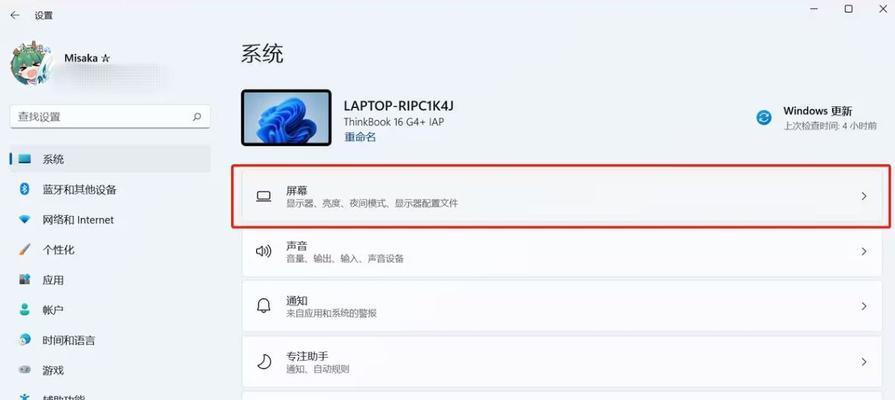
二、软件层面的排查
如果硬件检查没有问题,那么问题可能出在软件或系统方面。
2.1系统重启和安全模式
重新启动电脑,注意在启动过程中显示器是否显示任何画面。如果屏幕在启动时短暂出现正常画面,而后又变成白屏,可能是系统驱动程序问题。尝试在安全模式下启动电脑,如果能进入,则可能是显卡驱动不兼容或损坏。
2.2显卡驱动更新与回滚
在安全模式下,可以通过设备管理器更新或回滚显卡驱动程序。如果更新驱动后问题依旧,可能需要彻底卸载当前驱动后重新安装。

三、硬件层面的检测与处理
硬件故障是导致显示器白屏的另一个常见原因。
3.1显卡检查
打开机箱检查显卡是否正确安装在主板上,或者尝试将显卡安装到其他插槽中,以排除显卡与主板接触不良的可能性。
3.2内存检测
内存故障有时也会导致显示器白屏。可以尝试清理内存条金手指、更换内存插槽或使用单根内存条启动,检测是否为内存问题。
四、显示器的深入检测
显示器自身可能也是问题所在。这时我们需要进行一些更为深入的检测。
4.1内部设置复位
部分显示器设有内置菜单,通过菜单可以复位显示器的设置。尝试进入显示器菜单,找到工厂复位或设置复位选项。
4.2显示器诊断工具
一些高端显示器带有内置的诊断功能,可以自动检测屏幕是否有亮点、暗点等显示问题。可以查阅显示器手册,了解是否有此类功能。
五、求助专业人士
如果以上步骤均未能解决问题,那么可能是时候寻求专业人士的帮助了。
5.1技术支持
联系显示器或电脑制造商的技术支持中心,告知他们您的问题及采取的排查步骤。
5.2维修服务
如果故障依旧无法解决,可能需要将显示器或整机送至维修站进行专业维修。
综上所述,显示器白屏问题可能源于不同的硬件或软件问题。本篇文章已经为您提供了一系列的故障排查和解决方法。在具体操作过程中,请遵循每一步的指导并且保持耐心,大多数情况下显示器白屏的问题都可以得到解决。如果您的努力未能解决问题,寻求专业的技术支持或维修服务也是一个明智的选择。希望您能够顺利地修复您的电脑显示器,再次享受顺畅的使用体验。
标签: #电脑显示器